1. Accede al Campus Virtual y clica el icono que encontrarás en la página inicial. El portal se te abrirá en una ventana nueva.
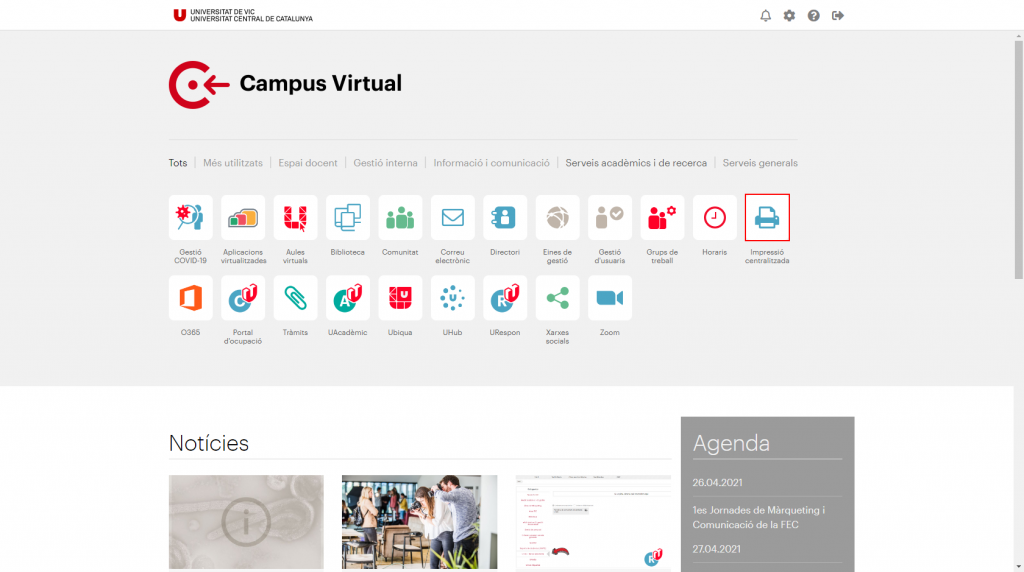
2. Introduce las credenciales del Campus (NIUV+contraseña o correo electrónico+contraseña).
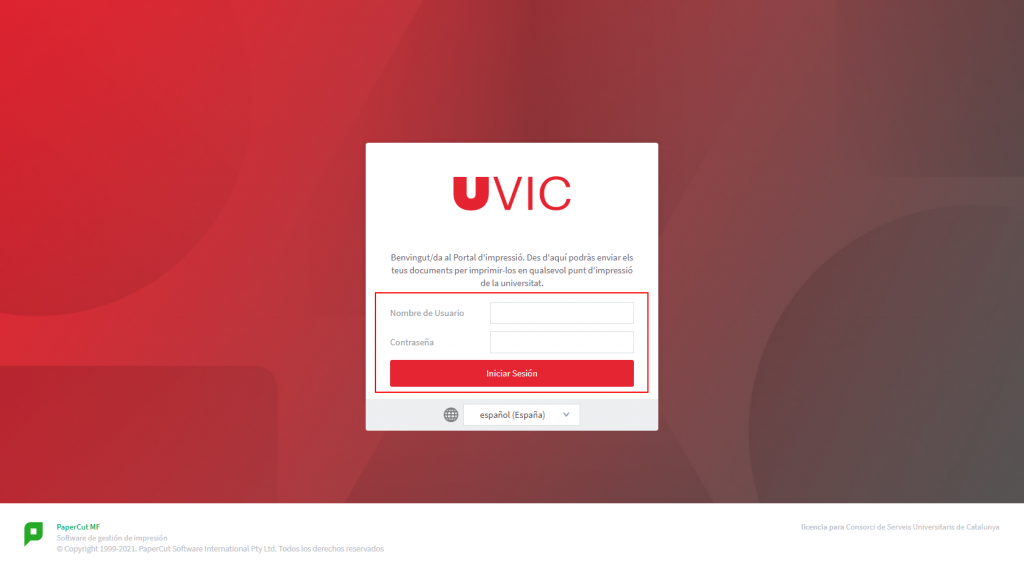
Con esta funcionalidad únicamente se pueden imprimir archivos PDF.
1. Accede al «Portal de impresión»
2. Selecciona la opción «Impresión Web > Enviar un trabajo»

3. Selecciona la impresora «papercut\uvic-imprressora (virtual)» y clica a «Opciones de impresión y selección de cuenta»
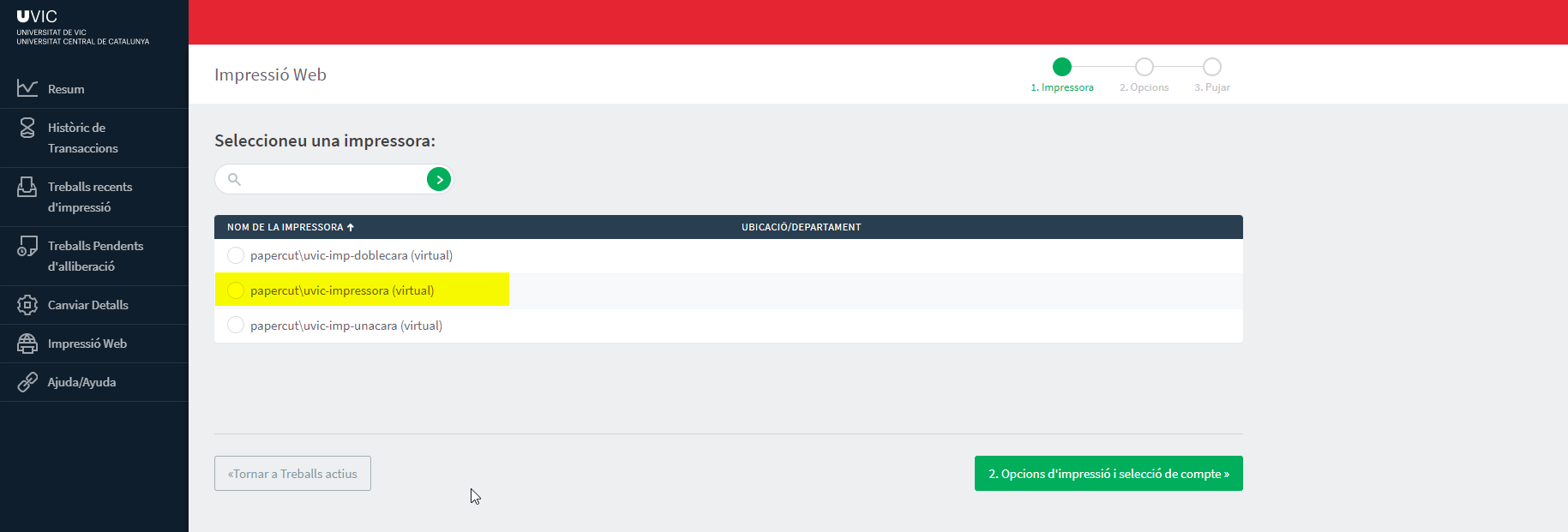
4. Selecciona el número de copias y clica a «Subir documento»

5. Arrastra los ficheros PDF en el recuadro o clica a «Cargar desde el ordenador» y selecciona el fichero PDF. Clica a «Subir y Completar»
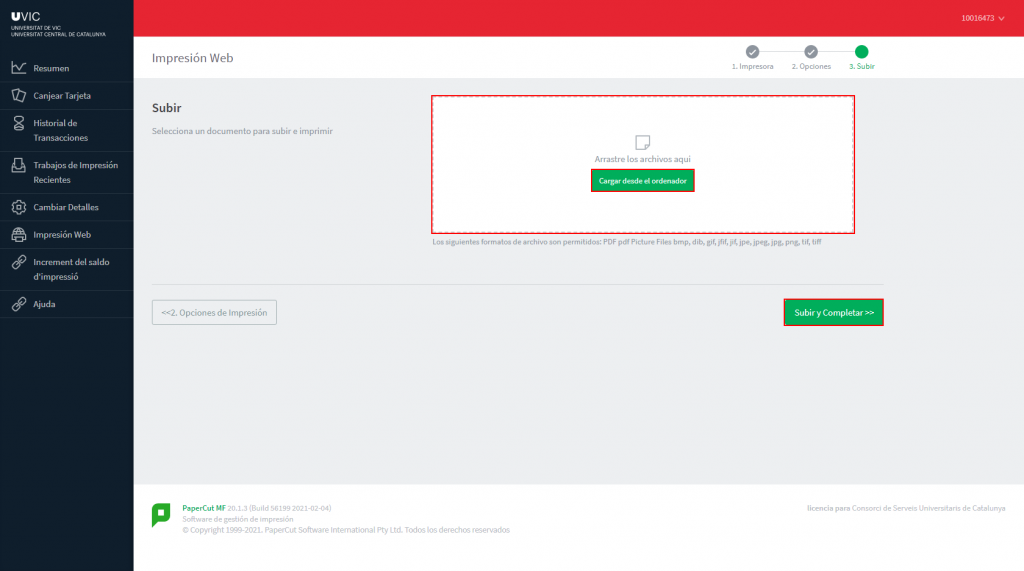
Una vez enviado queda retenido en la cola. Tienes 24 horas para pasarlo a recoger en cualquiera de las impresoras del Campus de la UVic. Consulta la «Guia rápida del equipo multifunción» activar la impresión.
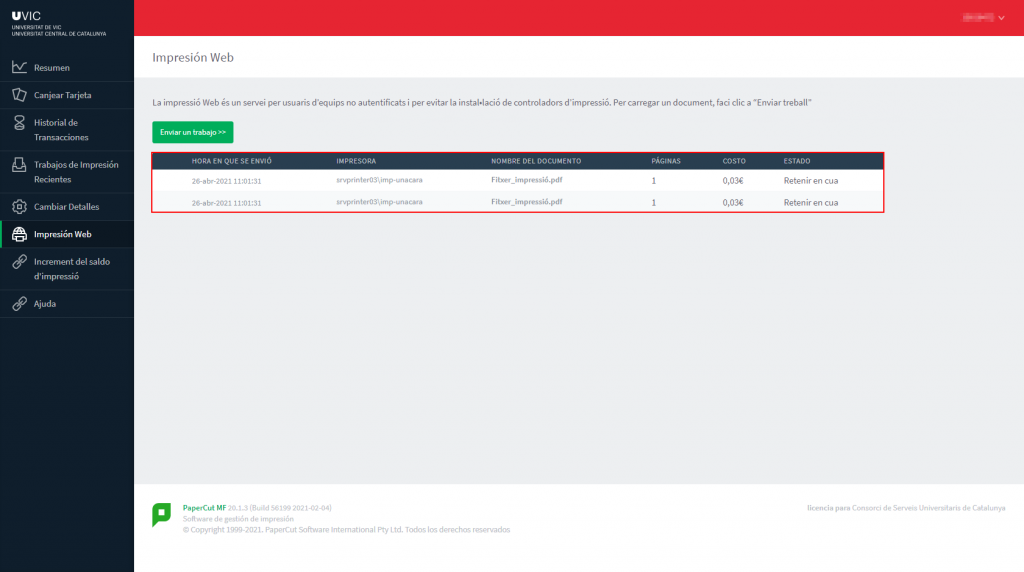
Esta funcionalidad te permitirá imprimir archivos PDF únicamente enviando un correo electrónico con tu correo UVic. Se imprimirá una copia, a no ser que enviemos varios documentos, y se imprimirá a doble cara y en blanco y negro. Para poder imprimir el documento por esta vía cal enviar un correo electrónico con el document PDF adjunto a uvic-impressora@uvic.cat.
1. Accede al «Portal de impresión»
2. Selecciona «Cambiar Detalles»

El número actual es el identificador para poder acceder a las impresoras. Si quieres cambiarlo clica a «Generar número».
1. Accede al «Portal de impresión»
2. Al entrar verás un resumen del estado de tu cuenta

3. Clica a «Historial de transacciones» para consultar la cuota de impresión
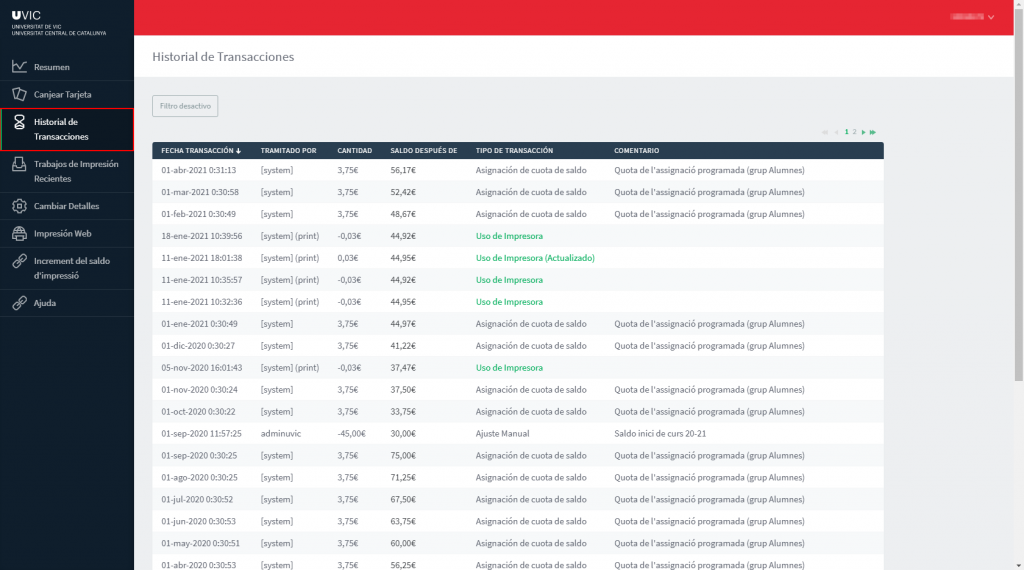
4. Clica a «Trabajos de Impresión Recientes» para ver un resumen de las impresiones
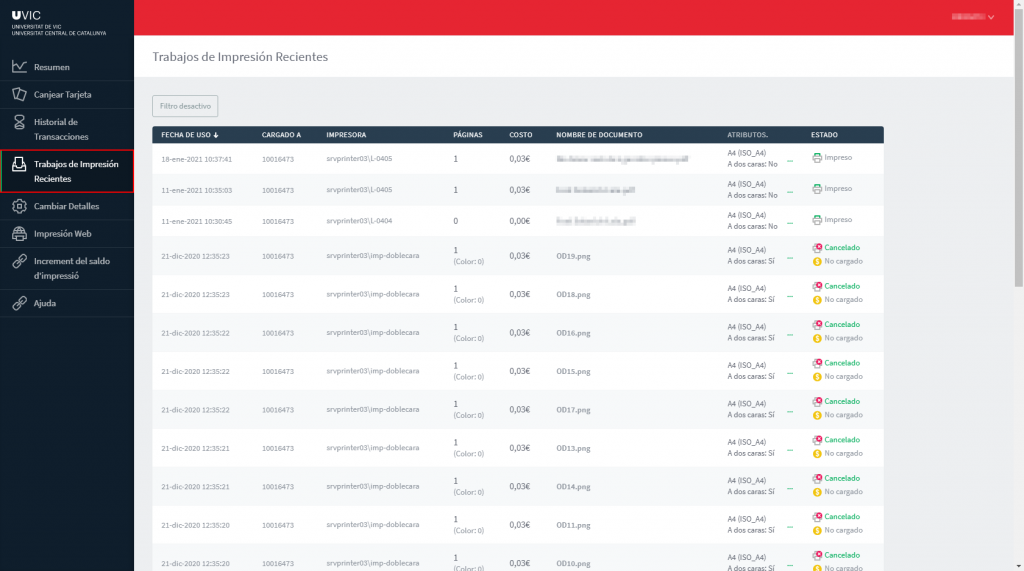
Para poder montar la impresora en un ordenador personal es necesario hacerlo desde la UVic porque debe estar conectado a la red Eduroam.
Para ello, accede al enlace http://papercut:9163/setup y descarga el instalador correspondiente al sistema operativo del ordenador.
Una vez instalado ya podrá enviar documentación a los impresores de la UVic desde el ordenador personal.
Para más información puede consultar la documentación oficial del papercut: Para imprimir desde un dispositivo Windows (papercut.com)
Para acceder al equipo multifunción puedes utilizar cualquiera de las cinco opciones:
- Nombre de usuario y contraseña: correo de la UVic + contraseña del Campus Virtual
- Nombre de usuario y contraseña: NIUV + contraseña del Campus Virtual
- Número ID: PIN o identificador del portal de impresión
- Vinculando el móvil: a través de la aplicación «Mobile Badge BLE NFC». Consulta como vincularlo en la «Guía rápida del equipo multifunción«.
- Tarjeta de acceso a los espacios: vinculando la tarjeta de acceso a los espacios con la impresora. Consulta como vincularlo en la «Guía rápida del equipo multifunción«.
Consulta la «Guía rápida del equipo multifunción» para más información.
- Campus Miramarges
-
- Edificio B: Planta 1 delante B136, Secretaría FCSB.
- Edificio C: Planta 1 secretaría, Planta 1 zona tutorías, Planta 2 pasillo.
- Edificio D: Planta 1 y planta 2 zona pasillo.
- Edificio E: Planta 1 zona pasillo.
- Edificio F: Recepción edificio F, Planta 3 zona F312, Planta 4 secretaría FEC, Planta 4 sala impresión.
- CESS: Zona recepción.
- Torre dels Frares
- Torre Norte: Planta sótano Espacio Beta, Planta baja zona recepción TF, Planta 1 laboratorios, Planta 2 laboratorio SART.
- Torre Sur: Planta 1 zona SART, Planta 2 secretaría UST, Planta 2 sala profesorado.
- Masía de la Torre dels Frares
- Planta baja zona recepción.
- Planta 1 pasillo.
- Planta 1 CIFE.
- Casa Convalecencia
- Planta baja servicio carreras profesionales
- Planta primera.
- Zona deportiva
- Recepción
- Harinera
- Sala profesorado
